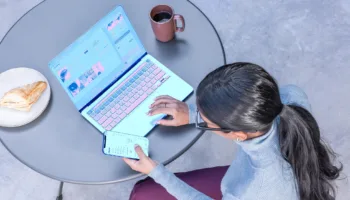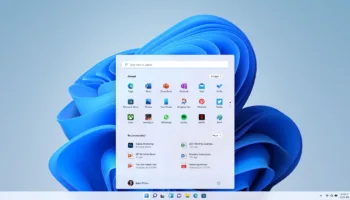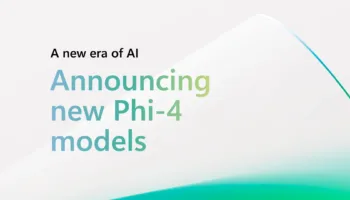L’une des modifications les plus discutées de Windows 11 est l’obligation, par défaut, de se connecter avec un compte Microsoft lors de l’installation des éditions Home et Pro du système d’exploitation. Se connecter avec un compte Microsoft offre certains avantages, surtout si vous êtes un utilisateur régulier d’autres produits Microsoft tels que OneDrive, GamePass ou Microsoft 365 (anciennement Office).
Cependant, si vous n’utilisez pas ces services, un compte Microsoft entraîne principalement des publicités répétées et des rappels concernant l’abonnement à ces services. Utiliser Windows avec un compte local traditionnel est toujours possible, mais nécessite un peu de savoir-faire.
Microsoft a récemment pris une mesure mineure mais irritante pour décourager l’utilisation de comptes locaux. Une page d’assistance officielle de Microsoft, qui expliquait comment convertir un compte Microsoft en compte local, a été mise à jour pour supprimer ces instructions. Selon Tom’s Hardware, ces instructions ont disparu aux alentours du 17 juin et n’ont pas été rétablies depuis.
Malgré ce changement, la plupart des solutions pour créer un compte local fonctionnent encore dans les versions 23H2 (disponible pour la plupart des PC) et 24H2 (disponible sur les PC Copilot+, pour tous cet automne) de Windows 11. Voici les méthodes les plus courantes :
- Commande OOBE\BYPASSNRO : Pendant le processus d’installation, appuyez sur Shift+F10 pour ouvrir une fenêtre de commande, tapez
OOBE\BYPASSNRO, redémarrez, puis cliquez sur “Je n’ai pas d’Internet” lorsqu’il vous est demandé de vous connecter à un réseau Wi-Fi. - Outil Rufus : Utilisez l’outil Rufus pour créer un installateur USB qui contournera automatiquement l’exigence de connexion avec un compte Microsoft.
- Option de domaine pour Windows 11 Pro : Indiquez que vous souhaitez rejoindre un domaine d’entreprise, puis ne rejoignez pas réellement le domaine.
- Déconnexion après configuration : Configurez le PC avec un compte Microsoft, puis déconnectez-vous après l’installation.
Cependant, une méthode ne fonctionne plus : utiliser une adresse e-mail inexistante pour essayer de se connecter. Désormais, l’écran d’installation de Windows 11 vous demandera simplement d’essayer une autre adresse e-mail.
Windows 11 : Comparaison avec Apple et Google
Pour être juste envers Microsoft, toutes les grandes entreprises technologiques préfèrent que vous vous connectiez avec un compte pour utiliser pleinement leurs logiciels. Cependant, ni Apple ni Google ne vont aussi loin que Microsoft pour rendre la connexion obligatoire. Les Mac, iPhone et iPad permettent de terminer le processus de configuration sans se connecter, bien qu’il faille savoir quels boutons cliquer.
Google permet l’utilisation des Chromebooks en mode invité, et les smartphones et tablettes Android sont toujours utilisables sans se connecter (bien que cela complique la recherche et l’installation d’applications). La poussée de Microsoft reste unique ; il y a une différence notable entre une entreprise qui préfère fortement que vous vous connectiez et une qui vous y oblige.